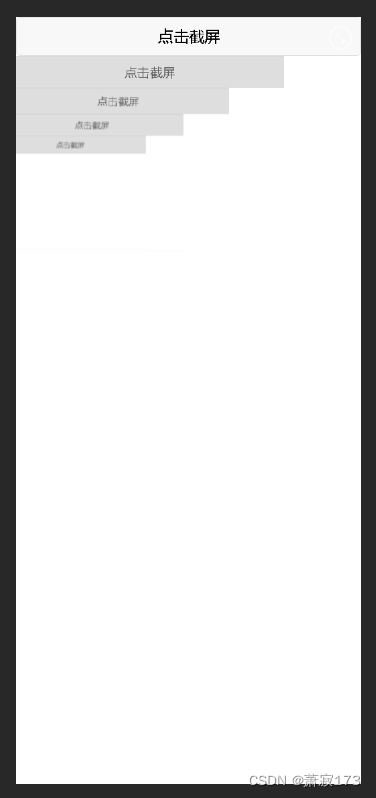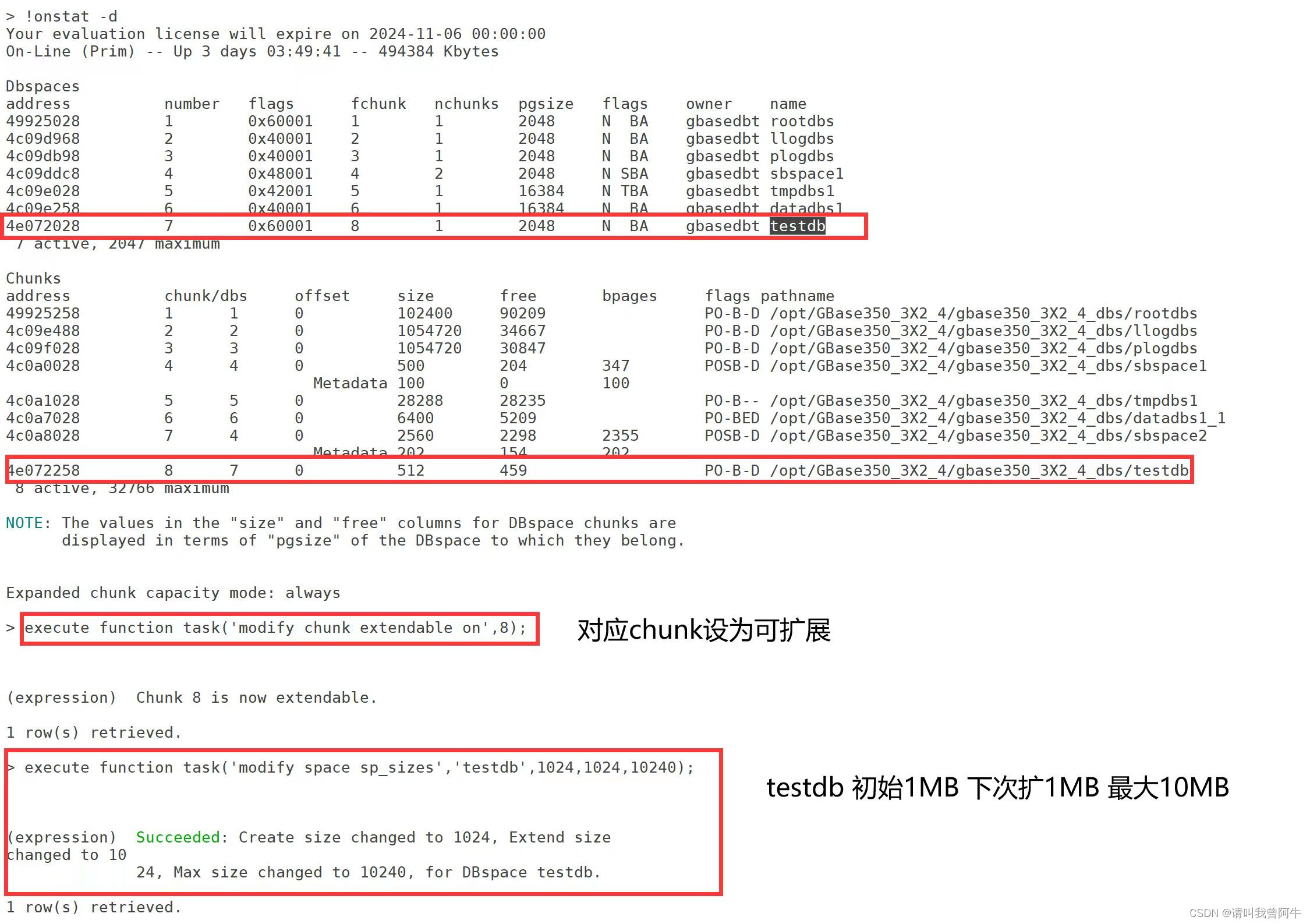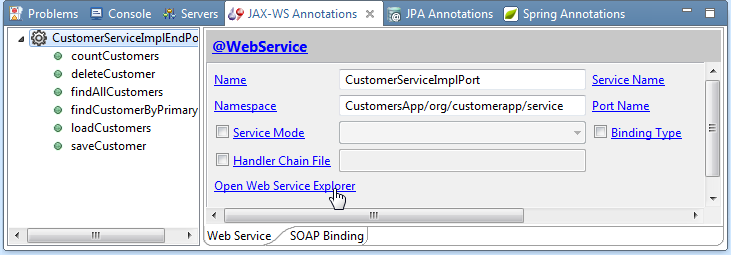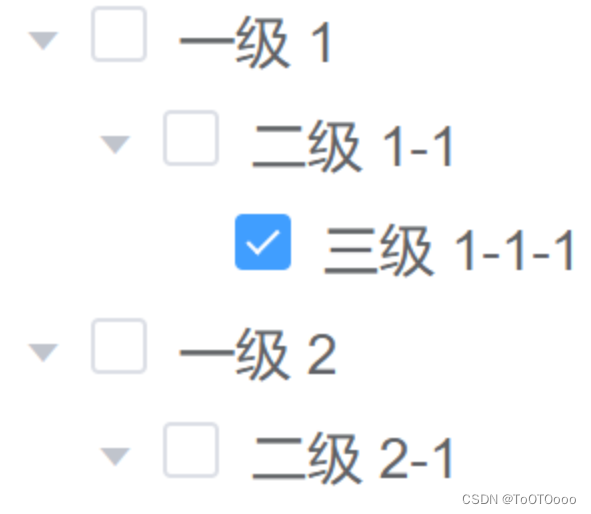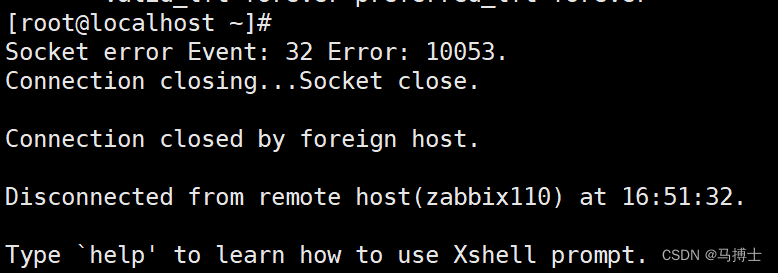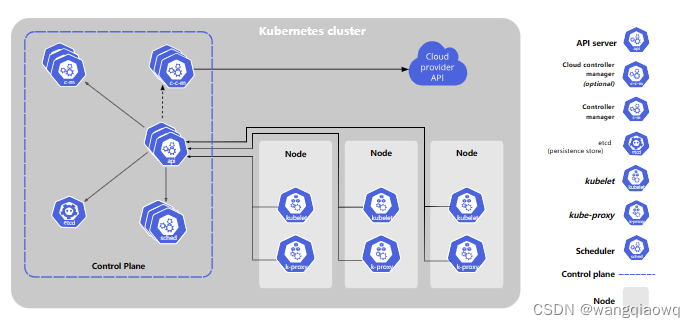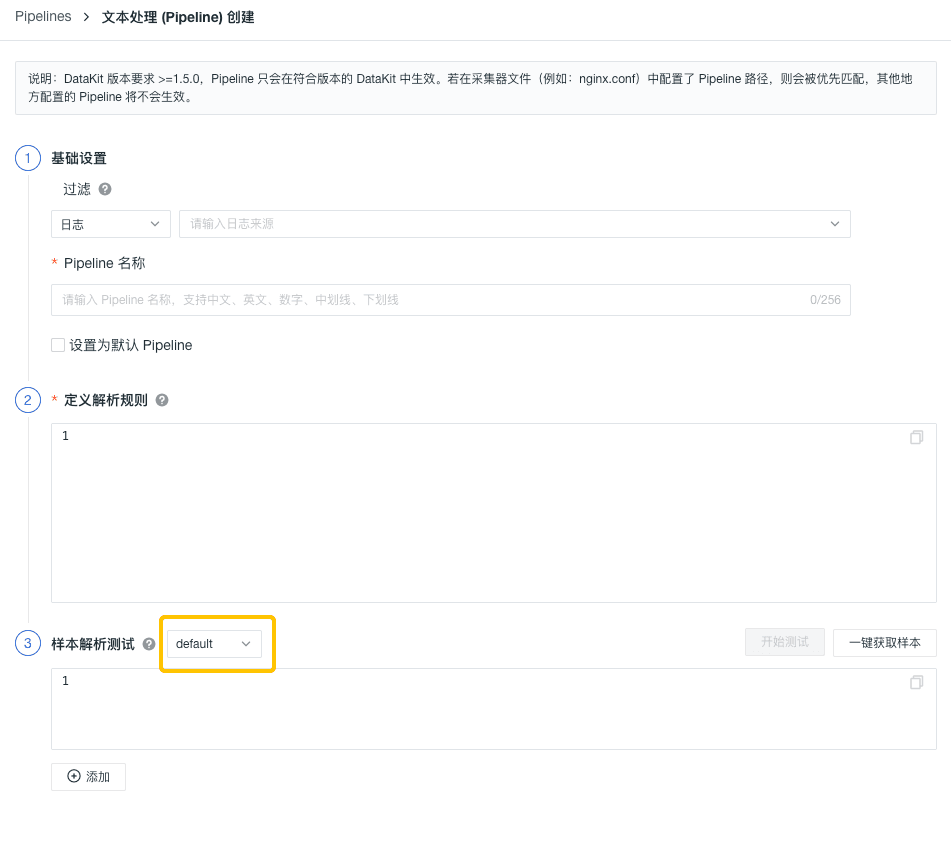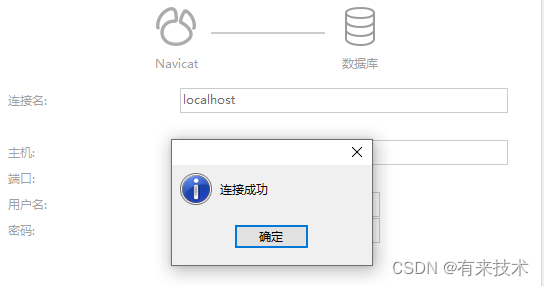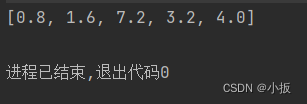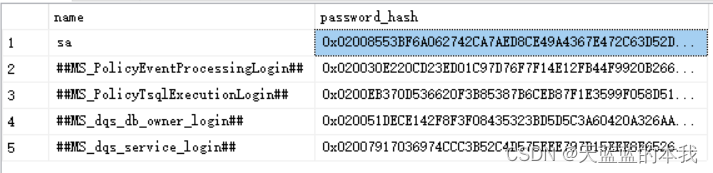第三章 Linux文件和目录管理(初识Linux命令)
十一、Linux 删除空目录(rmdir命令)
Linux rmdir命令:删除空目录
和 mkdir 命令(创建空目录)恰好相反,rmdir(remove empty directories 的缩写)命令用于删除空目录,此命令的基本格式为:
[root@localhost ~]# rmdir [-p] 目录名
-p 选项用于递归删除空目录。
【例 1】
[root@localhost ~]#rmdir cangls
就这么简单,命令后面加目录名称即可,但命令执行成功与否,取决于要删除目录是否是空目录,因为 rmdir 命令只能删除空目录。
【例 2】
通过学习 mkdir 命令我们知道,使用 mkdir -p 可以实现递归建立目录,同样地,rmdir 命令可以使用 -p 选项递归删除目录。例如:
[root@localhost ~]# rmdir -p lm/movie/jp/cangls
注意,此方式先删除最低一层地目录(这里先删除 cangls),然后逐层删除上级目录,删除时也需要保证各级目录是空目录。
【例 3】
rmdir 命令的作用十分有限,因为只能刪除空目录,所以一旦目录中有内容,就会报错。例如:
[root@localhost # mkdir test
#建立测试目录
[root@localhost ~]# touch test/boduo
[root@localhost ~]# touch test/longze
#在测试目录中建立两个文件
[root@localhost ~]# rmdir test
rmdir:删除"test"失败:目录非空
这个命令比较"笨",所以并不常用。后续我们会学习 rm 命令,使用此命令不但可以删除目录,还可以删除文件。
十二、Linux 创建文件及修改文件时间戳(touch命令)
Linux touch命令:创建文件及修改文件时间戳
既然知道了如何在 Linux 系统中创建目录,接下来你可能会想在这些目录中创建一些文件,可以使用 touch 命令。
需要注意的是,touch 命令不光可以用来创建文件(当指定操作文件不存在时,该命令会在当前位置建立一个空文件),此命令更重要的功能是修改文件的时间参数(但当文件存在时,会修改此文件的时间参数)。
Linux 系统中,每个文件主要拥有 3 个时间参数(通过 stat 命令进行查看),分别是文件的访问时间、数据修改时间以及状态修改时间:
- 访问时间(Access Time,简称 atime):只要文件的内容被读取,访问时间就会更新。例如,使用 cat 命令可以查看文件的内容,此时文件的访问时间就会发生改变。
- 数据修改时间(Modify Time,简称 mtime):当文件的内容数据发生改变,此文件的数据修改时间就会跟着相应改变。
- 状态修改时间(Change Time,简称 ctime):当文件的状态发生变化,就会相应改变这个时间。比如说,如果文件的权限或者属性发生改变,此时间就会相应改变。
touch 命令的基本格式如下:
[root@localhost ~]# touch [选项] 文件名
选项:
- -a:只修改文件的访问时间;
- -c:仅修改文件的时间参数(3 个时间参数都改变),如果文件不存在,则不建立新文件。
- -d:后面可以跟欲修订的日期,而不用当前的日期,即把文件的 atime 和 mtime 时间改为指定的时间。
- -m:只修改文件的数据修改时间。
- -t:命令后面可以跟欲修订的时间,而不用目前的时间,时间书写格式为
YYMMDDhhmm。
可以看到,touch 命令可以只修改文件的访问时间,也可以只修改文件的数据修改时间,但是不能只修改文件的状态修改时间。因为,不论是修改访问时间,还是修改文件的数据时间,对文件来讲,状态都会发生改变,即状态修改时间会随之改变(更新为操作当前文件的真正时间)。
【例 1】 touch 命令创建文件。
[root@localhost ~]#touch bols
#建立名为 bols 的空文件
【例 2】 在例 1 的基础上修改文件的访问时间。
[root@localhost ~]#ll --time=atime bols
#查看文件的访问时间
-rw-r--r-- 1 root root 0 Sep 25 21:23 bols
#文件上次的访问时间为 9 月 25 号 21:23
[root@localhost ~]#touch bols
[root@localhost ~]#ll --time=atime bols
-rw-r--r-- 1 root root 0 May 15 16:36 bols
#而如果文件已经存在,则也不会报错,只是会修改文件的访问时间。
【例 3】 修改 bols 文件的 atime 和 mtime。(其中文件的状态改变时间(ctime)、文件的最近一次读取时间(atime)、文件的最近一次修改时间(mtime))
[root@localhost ~]# touch -d "2017-05-04 15:44" bols
[root@localhost ~]# ll bols; ll --time=atime bols; ll --time=ctime bols
-rw-r--r-- 1 root root 0 May 4 2017 bols
-rw-r--r-- 1 root root 0 May 4 2017 bols
-rw-r--r-- 1 root root 0 Sep 25 21:40 bols
#ctime不会变为设定时间,但更新为当前服务器的时间
十三、Linux 建立软/硬链接文件(ln命令)
Linux ln命令:建立链接(硬链接和软链接)文件
如果要想说清楚 ln 命令,则必须先解释下 ext 文件系统(Linux 文件系统)是如何工作的。我们在前面讲解了分区的格式化就是写入文件系统,而我们的 Linux 目前使用的是 ext4 文件系统。如果用一张示意图来描述 ext4 文件系统,则可以参考图 1。
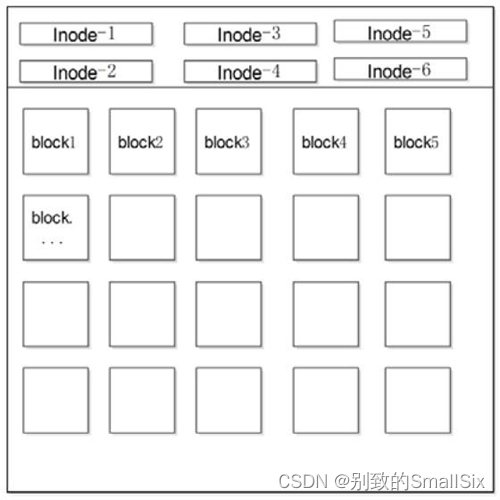
图 1 ext4 文件系统示意图
ext4 文件系统会把分区主要分为两大部分(暂时不提超级块):小部分用于保存文件的 inode (i 节点)信息;剩余的大部分用于保存 block 信息。
inode 的默认大小为 128 Byte,用来记录文件的权限(r、w、x)、文件的所有者和属组、文件的大小、文件的状态改变时间(ctime)、文件的最近一次读取时间(atime)、文件的最近一次修改时间(mtime)、文件的数据真正保存的 block 编号。每个文件需要占用一个 inode。大家如果仔细查看,就会发现 inode 中是不记录文件名的,那是因为文件名记录在文件所在目录的 block 中。
block 的大小可以是 1KB、2KB、4KB,默认为 4KB。block 用于实际的数据存储,如果一个 block 放不下数据,则可以占用多个 block。例如,有一个 10KB 的文件需要存储,则会占用 3 个 block,虽然最后一个 block 不能占满,但也不能再放入其他文件的数据。这 3 个 block 有可能是连续的,也有可能是分散的。
由此,我们可以知道以下 2 个重要的信息:
- 每个文件都独自占用一个 inode,文件内容由 inode 的记录来指向;
- 如果想要读取文件内容,就必须借助目录中记录的文件名找到该文件的 inode,才能成功找到文件内容所在的 block 块;
了解了 Linux 系统底层文件的存储状态后,接下来学习 ln 命令。
ln 命令用于给文件创建链接,根据 Linux 系统存储文件的特点,链接的方式分为以下 2 种:
- 软链接:类似于 Windows 系统中给文件创建快捷方式,即产生一个特殊的文件,该文件用来指向另一个文件,此链接方式同样适用于目录。
- 硬链接:我们知道,文件的基本信息都存储在 inode 中,而硬链接指的就是给一个文件的 inode 分配多个文件名,通过任何一个文件名,都可以找到此文件的 inode,从而读取该文件的数据信息。
ln 命令的基本格式如下:
[root@localhost ~]# ln [选项] 源文件 目标文件
选项:
- -s:建立软链接文件。如果不加 "-s" 选项,则建立硬链接文件;
- -f:强制。如果目标文件已经存在,则删除目标文件后再建立链接文件;
【例 1】创建硬链接:
[root@localhost ~]# touch cangls
[root@localhost ~]# ln /root/cangls /tmp
#建立硬链接文件,目标文件没有写文件名,会和原名一致
#也就是/tmp/cangls 是硬链接文件
【例 2】创建软链接:
[root@localhost ~]# touch bols
[root@localhost ~]# In -s /root/bols /tmp
#建立软链接文件
这里需要注意的是,软链接文件的源文件必须写成绝对路径,而不能写成相对路径(硬链接没有这样的要求);否则软链接文件会报错。这是初学者非常容易犯的错误。
十四、深度剖析Linux硬链接和软链接,直击它们的本质!
通过学习《十三、Linux 建立软/硬链接文件(ln命令)》一节可以看到,使用 ln 命令建立硬链接和软链接非常简单,那这两种链接有什么区别,它们各自的作用和特点又是什么?为了解开这些疑问,本节将对硬链接和软链接做深度剖析。
1、对硬链接的深度剖析
首先,我们再来建立一个硬链接文件,然后看看这两个文件的特点。
[root@localhost ~]# touch test
#建立源文件
[root@localhost ~]# ln /root/test /tmp/test-hard
#给源文件建立硬链接文件 /tmp/test-hard
[root@localhost ~]# ll -i /root/test /tmp/test-hard
262147 -rw-r--r-- 2 root root 0 6月 19 10:06 /root/test
hard
262147 -rw-r--r-- 2 root root 0 6月 19 10:06 /tmp/test-hard
#查看两个文件的详细信息,可以发现这两个文件的 inode 号是一样的,"ll"等同于"ls -l"。
这里有一件很奇怪的事情,我们之前在讲 inode 号的时候说过,每个文件的 inode 号都应该是不一样的。inode 号就相当于文件 ID,我们在查找文件的时候,要先查找 inode 号,才能读取到文件的内容。
但是这里源文件和硬链接文件的 inode 号居然是一样的